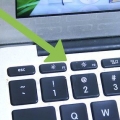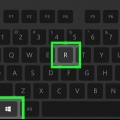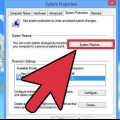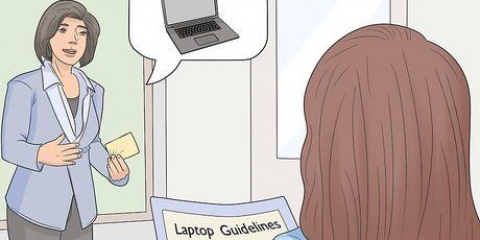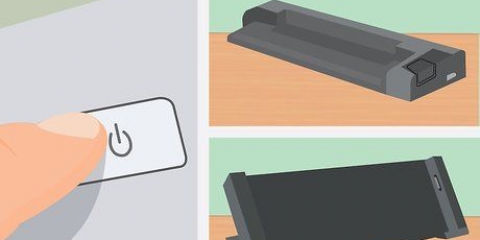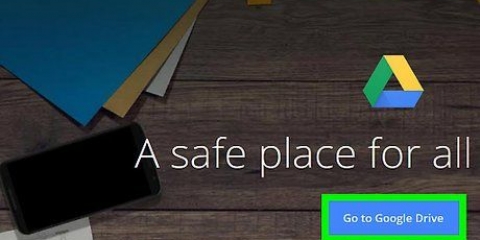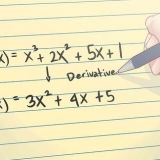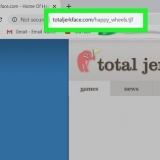No lo fuerces si la computadora portátil no parece abrirse. No deberías tener que usar mucha fuerza para abrir la pantalla. No abras la pantalla demasiado. Es mejor no abrir una computadora portátil más allá de un ángulo de 45 grados. La tapa o la bisagra pueden dañarse o romperse si abre más la pantalla.


Muchos trackpads usan los llamados "multitáctil"-funcionalidad. En ese caso, el panel táctil reacciona de manera diferente a los toques de varios dedos, lo que hace que varias funciones estén disponibles. Experimente moviendo uno, dos o tres dedos a la vez en el panel táctil y pruebe todo tipo de gestos diferentes con los dedos. Las computadoras portátiles Lenovo a menudo tienen un "punto de búsqueda" en lugar de un panel táctil: un pequeño botón rojo similar a un joystick en el medio del teclado entre las teclas `G` y `H`. Puedes pensar en él como un joystick muy sensible para un dedo. Algunas computadoras portátiles antiguas tienen un "trackball". Hacer rodar la pelota mueve el cursor por la pantalla. Algunas computadoras portátiles tienen una interfaz que usa un lápiz. En ese caso, se adjunta un bolígrafo a la computadora portátil. Mueva el lápiz en la pantalla para mover el cursor y presione el lápiz en la pantalla para hacer clic. ¿Encuentra el dispositivo señalador de su computadora portátil pequeño y difícil de usar?? Siempre puedes conectar un mouse a tu computadora portátil. Busque un puerto USB en la computadora portátil y conecte un mouse si lo desea. La computadora portátil reconocerá automáticamente el mouse y podrá usarlo de inmediato.




El paquete de software OpenOffice contiene programas para procesamiento de textos, hojas de cálculo y presentaciones. Es muy similar a Office de Windows, pero OpenOffice es gratuito. También puede usar Google Docs, que es una alternativa en línea al software de Office. Google Docs funciona en la `nube`, por lo que todo lo que necesita es un navegador, no necesita instalar ningún otro software. Puedes hacer muchas cosas con él que conoces de Microsoft Office u Openoffice. Es gratis y tiene muchas funciones, especialmente útil si desea compartir documentos con otras personas. Es posible que pueda obtener Microsoft Office con un descuento o gratis si eres estudiante. Verifique eso antes de cavar profundamente en la bolsa.
Use Photo Stream para organizar y compartir sus fotos. Si tiene un iPhone o si tiene una computadora portátil Apple, puede usar Photo Stream para compartir sus fotos. Puedes usar Picasa para organizar y compartir tus fotos. Picasa fue creado por Google e incluye muchas funciones básicas que puede necesitar para editar fotos, como recortar, retocar, cambiar el color y crear panoramas. 









Configure su computadora portátil de tal manera que adopte una postura de trabajo correcta. Las computadoras portátiles suelen ser peores ergonómicamente que las computadoras de escritorio porque los teclados suelen ser más pequeños, lo que significa que sus muñecas están dobladas en un ángulo extraño. Precisamente porque los portátiles se pueden colocar en cualquier sitio, suelen provocar una mala postura en el trabajo. Siempre use una funda o bolsa cuando mueva la computadora portátil. Las computadoras portátiles son muy frágiles, puede dañar fácilmente una computadora portátil si las coloca en una bolsa normal que ya contiene otras cosas. Invierta en una tapa blanda de buena calidad, o haga la suya propia si le sobra un suéter.
Usando la computadora portátil
Contenido
Las computadoras portátiles en forma de computadora portátil o portátil son cada vez más poderosas, son una alternativa conveniente a los teléfonos inteligentes y las computadoras de escritorio para cuando está en movimiento y aún desea poder trabajar. Una computadora portátil puede sentirse un poco incómoda cuando la sostiene por primera vez en sus manos o cuando está usando la computadora portátil de otra persona. No tenga miedo: en este artículo le explicaremos cómo puede comenzar rápidamente con las computadoras portátiles y, antes de que se dé cuenta, nunca querrá nada más.
Pasos
Parte 1 de 4: El primer conocido

1. Si está usando la computadora portátil en casa, busque una toma de corriente y conecte el adaptador de la computadora portátil a la toma de corriente. Una computadora portátil tiene una batería que puede agotarse rápidamente, especialmente si usa su computadora portátil de manera intensiva. Por lo tanto, deje el enchufe en el enchufe tanto como sea posible, a menos que esté en un lugar donde no haya enchufe.

2. Coloque la computadora portátil con la parte inferior sobre la mesa/escritorio frente al cual está sentado. el nombre ingles "Ordenador portátil" implica que la computadora en su "vuelta" (regazo) se puede usar, pero eso no significa que su regazo sea siempre el mejor o el lugar correcto. Trate de encontrar un ángulo cómodo para sus muñecas y manos; eso significa mover la computadora portátil hasta que encuentre la mejor posición para usted.
No coloque la computadora portátil sobre superficies blandas, esponjosas o peludas que puedan bloquear las salidas de aire. La mayoría de las computadoras portátiles tienen aberturas detrás del ventilador; para garantizar un funcionamiento adecuado, estas aberturas deben permanecer libres.

3. Abra la pantalla y asegúrese de que puede mirarla cómodamente. Muchos portátiles tienen algún tipo de candado o candado que hay que desbloquear antes de poder abrir la pantalla.

4. Ubique el botón de encendido y encienda la computadora. La mayoría de las computadoras portátiles tienen el botón de encendido justo detrás del teclado. El botón de encendido generalmente se identifica con el símbolo universal de "encendido", un círculo con una línea a la mitad.

5. Espere a que la computadora portátil arranque. Una computadora portátil está diseñada para ser portátil, pero al mismo tiempo es una computadora poderosa con hardware especializado, que en la mayoría de los casos tarda más en arrancar que una computadora de escritorio o un teléfono inteligente.

6. Usa el trackpad de tu laptop. En la mayoría de las computadoras, esta es un área plana frente al teclado, llamada "almohadilla de pista", que responde al tacto, por lo que puede usar su dedo como un mouse. Mueva un dedo por la superficie del trackpad para mover el cursor.

7. Use el botón izquierdo del panel táctil como botón principal del mouse. La mayoría de los trackpads le permiten hacer clic usando un botón ubicado en la parte inferior izquierda del trackpad.
Algunos trackpads le permiten hacer clic tocando suavemente la superficie. Experimente: es posible que descubra características de su computadora portátil que no sabía que existían.

8. Use el botón derecho de su trackpad como botón secundario del mouse. Al presionar el botón derecho en su panel táctil, aparecerá un "menú contextual" o puede realizar otras funciones con él que conoce con el botón derecho de su mouse.

9. Averigua dónde está la unidad óptica de tu portátil. Si su computadora portátil no es una `netbook`, probablemente tenga una unidad óptica incorporada que puede usar para instalar software o reproducir música. La unidad óptica generalmente se encuentra en el lado derecho o izquierdo de su computadora portátil.
En Windows y Mac OS, puede abrir la unidad óptica presionando el botón pequeño en la bandeja o haciendo clic con el botón derecho en el icono de la unidad óptica y "Borrar" para seleccionar.
Parte 2 de 4: Instalación de software

1. Asegúrese de que el software de su computadora portátil esté actualizado. Probablemente ya tenga algunos programas básicos instalados en su computadora portátil: un programa simple de procesamiento de texto, una calculadora y tal vez un programa simple para importar y compartir fotos. Las computadoras portátiles también tienen un software especial que controla la alimentación y la interfaz gráfica; por lo general, se deben descargar muchas actualizaciones de controladores antes de poder usar la computadora portátil. Con un poco de conocimiento, puede agregar fácilmente software a su computadora portátil para expandir significativamente las capacidades de la computadora; en muchos casos, es gratis.
- Necesitas actualizar la versión de Windows de tu portátil si tienes una laptop con windows. Para actualizar Windows, su computadora portátil puede usar el software de actualización de Windows o el software del fabricante.
- Si está utilizando una Mac, puede encontrar actualizaciones disponibles en la App Store. En un portátil Apple es muy fácil encontrar las actualizaciones.

2. Instalar software para crear y editar documentos, hojas de cálculo y presentaciones. Probablemente el software incorporado en su computadora portátil sea suficiente para la edición básica y la toma de notas, pero si desea hacer un trabajo serio, necesita un paquete de programas más potente.

3. Instalar software para organizar, editar y compartir fotos. Probablemente ya tenga un software instalado en su computadora portátil que le permita hacer eso. Es rápido, fácil y, en algunos casos, gratis para actualizar.
Parte 3 de 4: usar Internet con su computadora portátil

1. Asegúrese de que su red doméstica funcione correctamente. Si aún no tienes una red con internet en casa. Su computadora portátil es una computadora portátil poderosa, pero no puede usar todas sus funciones hasta que esté conectado a Internet. Probablemente ya tenga un software instalado en su computadora portátil para conectarse fácilmente a Internet.

2. Use la conexión Ethernet de su computadora portátil. La mayoría de las computadoras portátiles tienen un puerto Ethernet en la parte posterior o lateral en el que se puede conectar un cable Ethernet. Conecte su enrutador o módem a su computadora portátil con un cable Ethernet, su computadora portátil reconocerá automáticamente la conexión.

3. Use Mac OS para conectar su Mac a Internet si tiene una computadora portátil Apple. Puede conectarse con un cable Ethernet o de forma inalámbrica a través de WiFi.

4. Usar Windows para conectarse a Internet si tiene una computadora portátil con Windows. Si está conectando una tarjeta inalámbrica nueva o diferente a su computadora portátil, es posible que deba usar el software de la tarjeta en lugar del software de Windows.

5. Usa una red Wi-Fi gratis cuando estés en movimiento. Muchas escuelas, bibliotecas y cafés ofrecen Wi-Fi gratis y, a menudo, puedes encontrar Wi-Fi en los lugares menos esperados (como supermercados, bancos y estaciones).
Parte 4 de 4: vivir y trabajar con su computadora portátil

1. Usa un ratón inalámbrico con tu portátil. Un mouse externo puede facilitar el trabajo en su computadora portátil; entonces no tiene que doblar las muñecas en un ángulo incómodo para usar el trackpad.

2. Use su computadora portátil en combinación con una segunda pantalla para que pueda trabajar en dos pantallas a la vez. Puede configurar las dos pantallas para obtener una pantalla grande, o puede mostrar lo mismo en ambas pantallas (útil si realiza presentaciones).

3. Use su computadora portátil para reproducir películas y fotos en su televisor. Algunas computadoras portátiles tienen conexiones HDMI o DV-I y un reproductor de DVD o Blu-Ray. Así podrás reproducir películas o series en alta resolución en las televisiones de tus amigos desde tu portátil.

4. Conecte los parlantes para convertir su computadora portátil en un reproductor de MP3 grande y potente con mucha capacidad. Su computadora portátil puede incluso tener salidas para audio digital, SPDIF o 5.1-surround, entonces puedes reproducir sonido con una calidad mucho mayor que MP3.
Es posible que pueda conectar su computadora portátil a la radio de su automóvil. Pero tenga cuidado si hace eso: no puede conducir de manera segura y operar su computadora portátil al mismo tiempo, lo que podría conducir a situaciones peligrosas.

5. Use sus computadoras portátiles como una computadora de escritorio. Si quieres utilizar tu portátil como si fuera un ordenador de sobremesa normal, solo tienes que conectar un monitor, un ratón, un teclado y unos altavoces.
Consejos
Advertencias
- Hacer copias de seguridad periódicas. Si trabaja mucho en su computadora portátil y nunca hace copias de seguridad, las cosas saldrán mal tarde o temprano. Asegúrese de hacer copias de seguridad periódicas, especialmente si usa la computadora portátil de manera profesional.
- Vigila siempre tu portátil. Su computadora portátil es valiosa, portátil y fácil de revender, lo que la convierte en el objetivo favorito de los ladrones. Tome las precauciones necesarias cuando esté de viaje y vigile siempre su computadora portátil. No dejes tu portátil a la vista en tu coche, y sé consciente de tu entorno.
- No derrames nada en tu portátil! Las computadoras portátiles tienen rejillas de ventilación y un teclado abierto que se asienta sobre un circuito electrónico caliente y abarrotado; verter café sobre él puede tener consecuencias dramáticas. La garantía no suele cubrir este tipo de daños. Por lo tanto, nunca coloque una bebida cerca de su computadora portátil; colóquela al final de la mesa o escritorio, o incluso en otra mesa si es posible.
- Nunca dejes caer tu portátil y nunca deje caer nada en su computadora portátil mientras la computadora portátil está encendida. La mayoría de las computadoras portátiles tienen discos duros que se dañan fácilmente si reciben un golpe. El disco de un disco duro gira muy rápido mientras el cabezal de lectura lee la información. Con un golpe fuerte, la cabeza de lectura se presiona en el disco, después de lo cual la computadora portátil queda inutilizable. Así que tenga cuidado y trate a su computadora portátil con amor.
- Las computadoras portátiles se calientan. Muchas computadoras portátiles, especialmente las más potentes, se calientan mucho en la parte inferior después de un uso prolongado. Usar la computadora portátil en su regazo puede ser incómodo o incluso causar una erupción.
- Las computadoras portátiles enfocadas en juegos tienen tarjetas gráficas y procesadores potentes, estas computadoras portátiles pueden sobrecalentarse más rápido. Maneje estas computadoras portátiles con más cuidado.
- No use su computadora portátil en un lugar cálido o bajo el sol. En primer lugar, ya no puedes leer tu pantalla, en segundo lugar, la computadora se calienta mucho más rápido.
- Si su computadora portátil se calienta mucho, es posible que desee considerar usar un "refrigerador portátil" comprar. Este es un dispositivo que sopla aire frío en la parte inferior de su computadora portátil, lo que facilita que escape el calor.
Artículos sobre el tema. "Usando la computadora portátil"
Оцените, пожалуйста статью
Similar
Popular